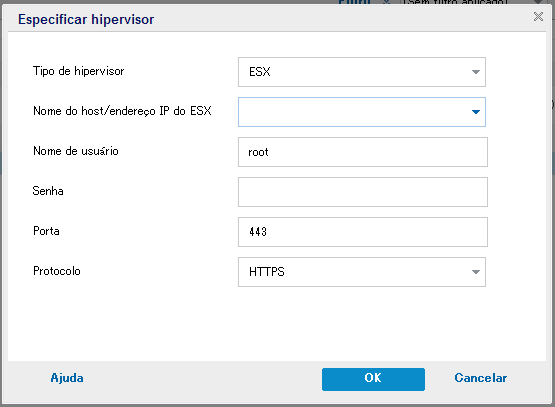Adicionando e gerenciando nós de origem › Como gerenciar nós › Especificar o hipervisor
Especificar o hipervisor
Especifique os detalhes do hipervisor para evitar o uso de licenças adicionais enquanto protege uma VM. Quando protege uma VM (Virtual Machine – Máquina Virtual) usando um plano de backup sem agente com base em host, a licença de host do hipervisor é usada para proteger a VM. Não é necessário instalar nenhum agente na VM. Em alguns casos, (como a restauração granular do Exchange), é possível optar por instalar o agente na VM e criar um plano de backup com base em agente para proteger a VM. Em tais casos, a VM usará outra licença, diferente da licença de host do hipervisor. É possível especificar os detalhes do hipervisor em tais casos e a VM usará a licença de host do hipervisor em vez de usar outra licença.
Os exemplos a seguir descrevem quando é possível especificar as informações do hipervisor:
- Você tem um plano de backup sem agente com base em host para proteger as VMs do ESX ou Hyper-V Server. O plano usa a licença do hipervisor para proteger a VM. Agora, você instala o agente de UDP em uma VM do hipervisor especificado e cria um plano com base no agente para proteger a VM. Em geral, o plano usa a licença adicional para proteger a VM. Se especificar o hipervisor da VM, o plano usará a licença do hipervisor.
- Você tem um plano Linux com base em agente para proteger os nós do agente da VM do Linux. Se especificar o hipervisor da VM, todas as VMs no mesmo hipervisor compartilharão a licença do hipervisor.
Considere as seguintes observações antes de especificar o hipervisor:
- Não é possível especificar o hipervisor para um nó físico.
- Não é possível especificar o hipervisor para um nó da VM que é importado do vCenter/ESX ou Hyper-V.
- Não é possível especificar o hipervisor para uma VM no EC2.
- É possível especificar o hipervisor para várias VMs que pertençam ao mesmo hipervisor, ao mesmo tempo.
- Verifique se as ferramentas do VMware ou o serviço de integração do Hyper-V mais recentes estão instalados e se a VM está ligada. Além disso, verifique se a WMI (Windows Management Instrumentation - Instrumentação de Gerenciamento do Windows) está na lista de exceções do firewall no nó do agente da VM.
Siga estas etapas:
- Clique na guia Recursos .
- No painel esquerdo, navegue para Nós e clique em Todos os nós.
A página Nós: todos os nós é exibida.
- Execute uma das seguintes ações:
- Clique com o botão direito do mouse no nome do nó.
- Selecione o nome do nó e, no painel central, clique em Ações na lista suspensa.
- Selecione o nome do nó e, no painel direito, clique em Ações na lista suspensa.
Uma lista de opções é exibida.
- Clique em Especificar hipervisor.
A caixa de diálogo Especificar hipervisor é exibida. O Tipo de hipervisor pode ser Hyper-V, ESX e Outro (Xen, Máquina virtual com base em kernel, Virtualização do Red Hat Enterprise).
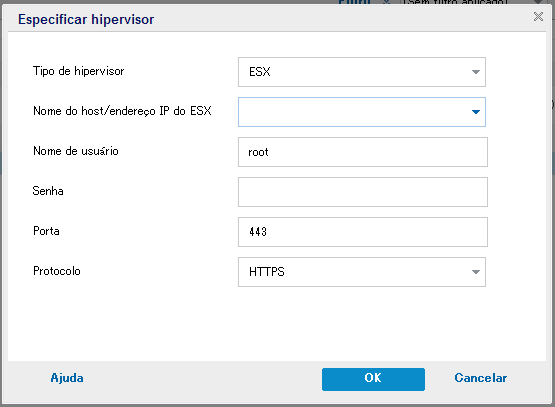
- Digite os detalhes do hipervisor e clique em OK.
As informações do hipervisor são especificadas.
Copyright © 2015 Arcserve.
Todos os direitos reservados.
 
|
|